Kumodemode Windows 7 ssä, Windows 8 ja 8.1
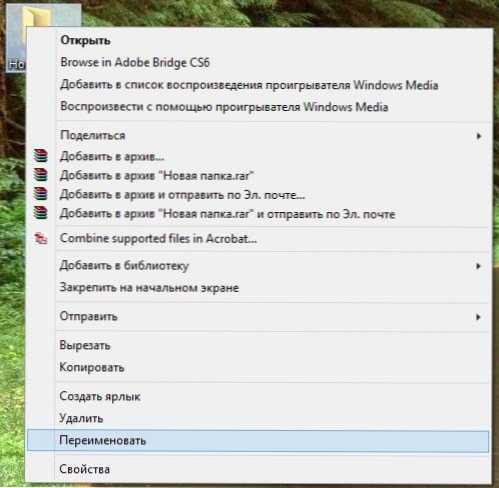
- 3095
- 870
- Gustavo Senger
Haluaisi saada nopeasti pääsyn kaikkiin mahdollisiin käyttöjärjestelmän parametreihin? Tätä varten Windows 7, 8 ja 8.1 (ja joissakin muissa versioissa, jotka ovat vähemmän suosittuja tavallisen käyttäjän keskuudessa) on kummakoodikansio (jumalatila). Tai pikemminkin voit saada sen olemassaoloon.
Näissä ohjeissa, jotka koostuvat kahdesta vaiheesta, luomme Godmode -kansion nopeaan pääsyyn kaikkiin tietokoneisiin tai kannettaviin tietokoneisiin. Samanaikaisesti emme tarvitse ohjelmia, ei tarvitse etsiä mitä ja mistä ladata ja kaikkea siinä hengessä. Valmistumisen jälkeen voit helposti luoda tämän kansiota koskevat etiketit, korjata se aloitusnäytölle tai tehtäväpalkkiin yleensä - työskentele kuten tavanomaisen kansiossa. Menetelmä testataan ja toimii Windows 8: ssa, 8.1, Windows RT ja 7, molemmat 32-bittisessä että versiossa X64.
Godmode -kansion nopea luominen
Ensimmäinen askel - Luo tyhjä kansio missä tahansa tietokoneesi: voit työpöydällä, levyn juuressa tai missä.
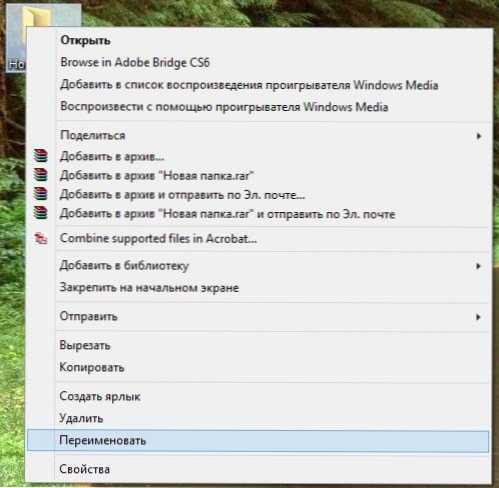
Toinen - Voit muuttaa luodun kansioon kummmoodikansioksi napsauttamalla sitä oikealla hiiren painikkeella, valitse "Nimeä" -kontekstivalikkokohta ja kirjoita seuraava nimi:
Jumala-tila.ED7BA470-8E54-465E-825C-99712043E01C
Huomaa: Pisteen edessä oleva teksti voi olla mitä tahansa, käytin kummakoodia, mutta voit kirjoittaa jotain muuta, harkintasi - megasettings, setupbuddha, yleensä, mikä on tarpeeksi mielikuvitusta - toiminnallisuus ei kärsi tästä.
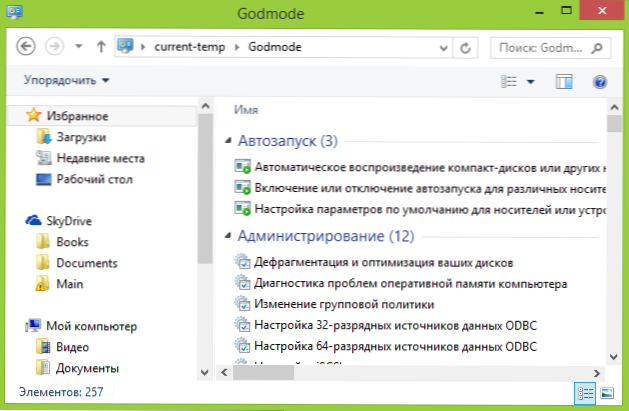
Tämä on prosessi, jolla luodaan kummakoodakansio valmistettu. Voit katsoa ja katsella kuinka siitä voi olla hyötyä.
Huomautus: Verkossa tapasin tietoja, että kummämäkansion luominen.ED7BA470-8E54-465E-825C-99712043E01C Windows 7 X64: ssä voi johtaa käyttöjärjestelmän epäonnistumiseen, mutta kun se on testattu jollain sellaisella tavalla.
Video -ohje -GodMode Windowsissa
Samanaikaisesti nauhoitin videon, joka näyttää yllä olevat toiminnot. En tiedä onko se hyödyllinen.

